怎么管理开机自动启动的软件 win10如何添加开机启动程序
更新时间:2024-03-11 16:55:29作者:yang
在如今的快节奏生活中,我们越来越多地依赖电脑来完成工作和娱乐,在我们打开电脑的那一刻,自动启动的软件就开始运行,为我们提供各种便利。有时候我们可能会感到困扰,因为开机启动的程序太多,导致电脑启动速度变慢。在Windows 10操作系统中,我们应该如何管理开机自动启动的软件呢?本文将为您介绍如何添加开机启动程序,让您的电脑更加高效地运行。
操作方法:
1.由【此电脑】进入【打开设置】
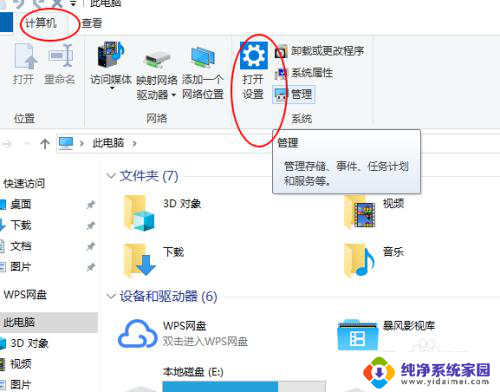
2.打开设置主页,进入【应用】选项。

3.左侧找到【启动】选项点击打开。
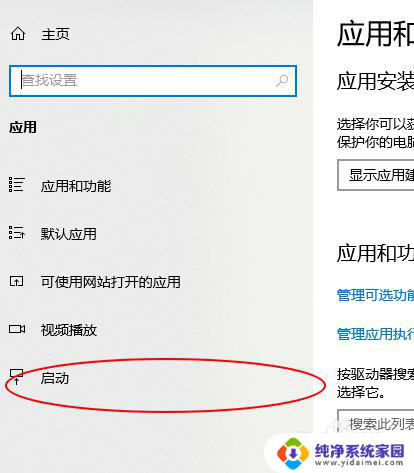
4.当前系统的开机启动程序列表。
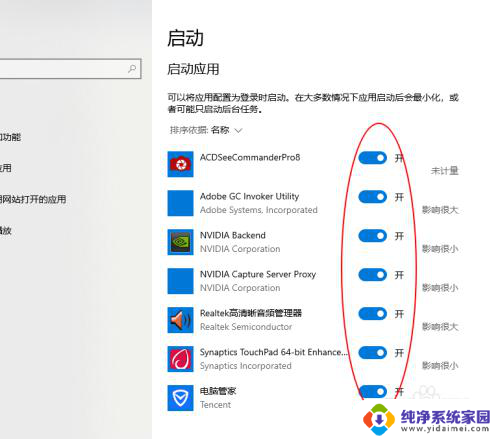
5.右侧会显示当前系统中自启动程对系统启动的影响程序,以供参考。
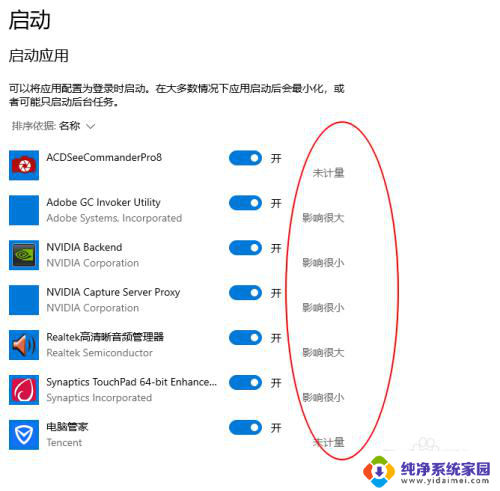
6.更改启动项的排序方法,以方便快速查找对系统影响大的程序。
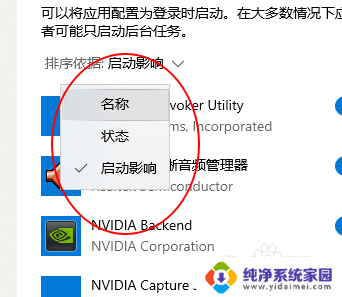
7.根据需要对自启动程序进行管理和更改。
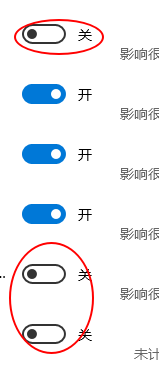
以上就是如何管理开机自动启动的软件的全部内容,如果你也遇到了同样的情况,赶紧按照小编的方法处理吧!希望对大家有所帮助。
怎么管理开机自动启动的软件 win10如何添加开机启动程序相关教程
- windows10开机自动启动程序 win10如何管理自动启动的程序
- win10关闭开机启动软件 如何取消开机自动启动的软件程序
- win10添加开机启动软件 Win10如何设置开机自启动软件
- win10如何添加启动项 Windows10如何添加开机自启动程序
- 开机自启动程序开启方法 Win10如何设置开机自启动软件
- win10 启动管理器 如何管理 Win10 开机自启动程序
- 怎么看开机自启动程序 如何关闭win10开机自启动的程序
- 开机启动的软件 Win10开机自动启动程序查看
- win10添加自启动 Win10如何设置开机自启动软件
- 怎么添加开机自启动 Windows10开机启动项添加教程
- 怎么查询电脑的dns地址 Win10如何查看本机的DNS地址
- 电脑怎么更改文件存储位置 win10默认文件存储位置如何更改
- win10恢复保留个人文件是什么文件 Win10重置此电脑会删除其他盘的数据吗
- win10怎么设置两个用户 Win10 如何添加多个本地账户
- 显示器尺寸在哪里看 win10显示器尺寸查看方法
- 打开卸载的软件 如何打开win10程序和功能窗口